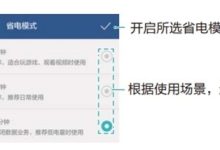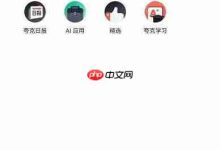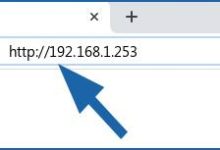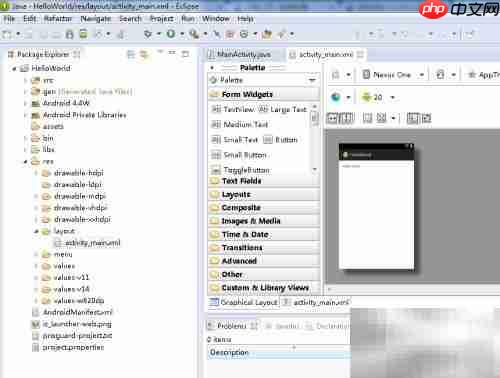
1、 启动Eclipse集成开发环境。
2、 新建一个工程,命名为HelloWorld。
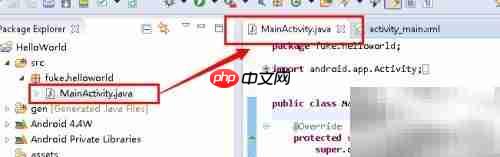
3、 进入项目结构,展开src目录,定位到fuke.helloworld包,双击打开MainActivity.java文件进行修改。
立即学习“Java免费学习笔记(深入)”;
4、 按下Ctrl键并用鼠标左键点击代码中的Activity类名。
5、 在弹出的窗口中选择“附加源代码…”以进行下一步操作。
6、 选择“外部位置”选项。
7、 点击“外部文件夹”按钮,进入指定路径。
8、 若在SDK目录中未发现sources文件夹,则说明源码未下载。
9、 打开工具栏中的Android SDK Manager程序。
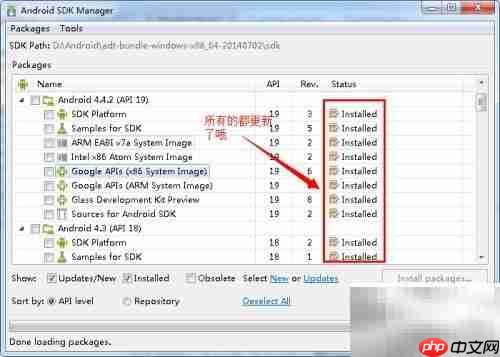
10、 将所有SDK组件更新至最新版本。
11、 若遇到SDK无法更新的问题,可参考“Android SDK更新失败的应对策略”获取解决方案。
12、 重复前述查看源码流程中的第3、4、5步,此时可观察到SDK目录中已生成新的内容。
13、 因已有完整文档支持,开发者可随时查阅相关技术说明。
14、 源码现已成功加载,可直接查看系统类的实现细节。
15、 由于sources目录已集成Java源代码,无需额外导入。
16、 选择存放源码的文件夹路径。
17、 等待系统完成源码解析过程。
18、 最终显示效果如下图所示。
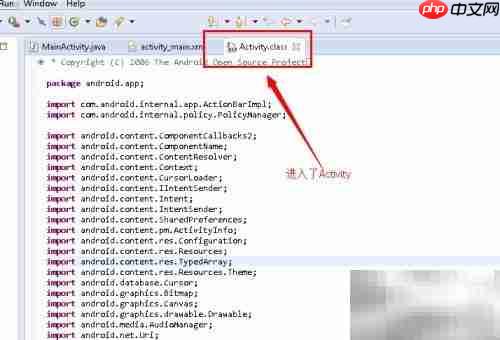
19、 依次点击菜单栏的“帮助”选项,启用“动态帮助”功能。
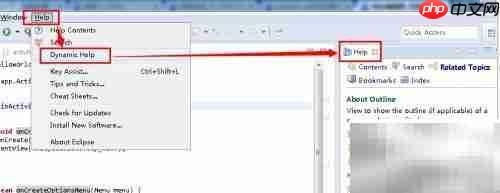
20、 将鼠标指针悬停在activity关键字上,将弹出简要帮助信息。
21、 双击activity可跳转至右侧Help面板中的详细文档。
22、 点击android.app.Activity的Javadoc链接,即可浏览其API说明。
23、 首次加载文档时请保持耐心,等待资源初始化完成。
24、 显示结果如预期所示。
25、 也可通过直接打开本地docs/index.html文件访问SDK文档,例如路径为:D:\Android\adt-bundle-windows-x86_64-20140702\sdk\docs。只需在浏览器中打开该文件,即可离线查阅完整的API参考和开发指南,显著提升开发效率,无需依赖网络连接。
26、 打开index.html后的页面效果如下图所示。
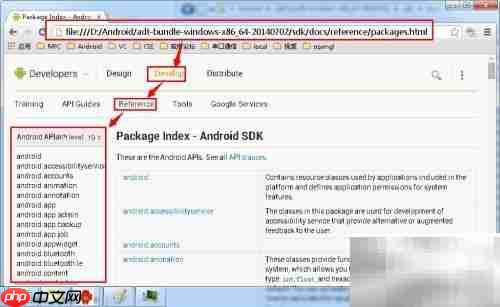
27、 至此,Android SDK源码、Java源码以及完整的SDK帮助文档均已成功配置至Eclipse中,开发环境已全面就绪,可正式开启应用开发工作。
28、 分享经验即是助人助己,若您认为本文有帮助,请点赞支持,以便让更多开发者快速找到解决方案;若有疑问欢迎在评论区留言,感谢您的阅读与支持!
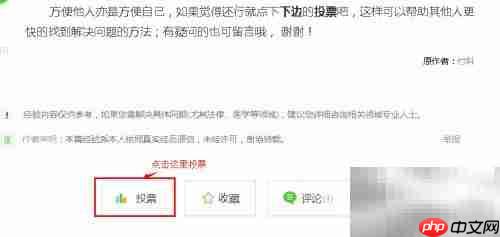

 路由网
路由网